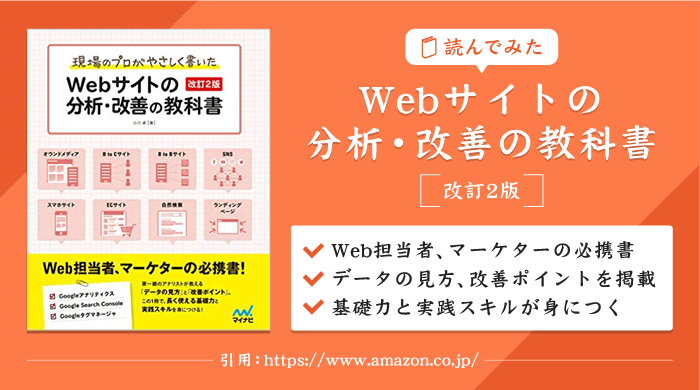「現場のプロがやさしく書いたWebサイトの分析・改善の教科書」を読了。
ちなみに読んだのは、改訂版です。てな訳で感想をば。
「現場のプロがやさしく書いたWebサイトの分析・改善の教科書」の感想・レビュー

著者自身が「施策」と「実践」を意識した一冊と謳っている通り、現場で即使えるノウハウが詰まった本でした。
これまで、いわゆる「Web系の本」の本は何冊も読んできましたが、それら、過去の本と比べても本書は飛び抜けて面白かったです。
理由としては…
- 解析ツールの操作方法・各画面については「前提知識」があるため、内容がスッと入ってくるし、頭の中で、それらのイメージが鮮明に浮かぶ。
- 現場で起こったリアルな事例を交えながら解説しているため、実践的な手法や考え方が身につく。
- 「良いサイト」「悪いサイト」の指標となる数値が明確に記載されている。
- それぞれの用途に適したおすすめの「解析ツール」が掲載されている。(ex.フォームの改善 → ナビキャストフォームアシスト など)
- セグメントの切り方、そして、それらのユーザーをあぶり出すために”どのような設定を施せば良いか”がバッチリ記載されている。
特に「5」の情報は、「はーそういうやり方で特定の行動をとったユーザーを割り出すのね〜」と、とても参考になりました。
例えば、LP(ランディングページ)を展開していた場合、そのページが「直接的」、もしくは「間接的」、どちらの内容で目的達成(申し込みなど)に影響を与えたか…
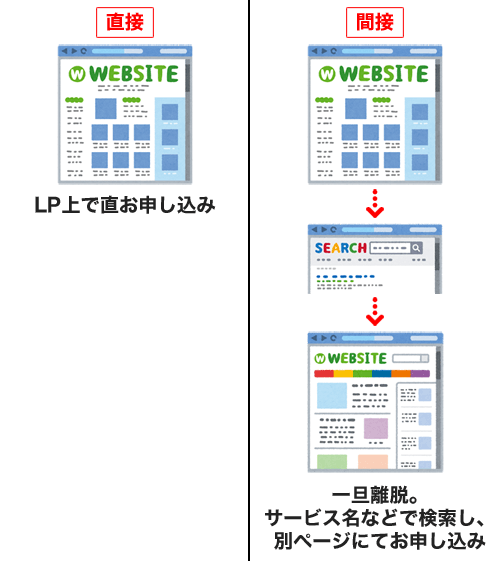
“その差”を知りたい場合は、以下の設定を行うことで確認ができます。
設定方法(Googleアナリティクスの場合)
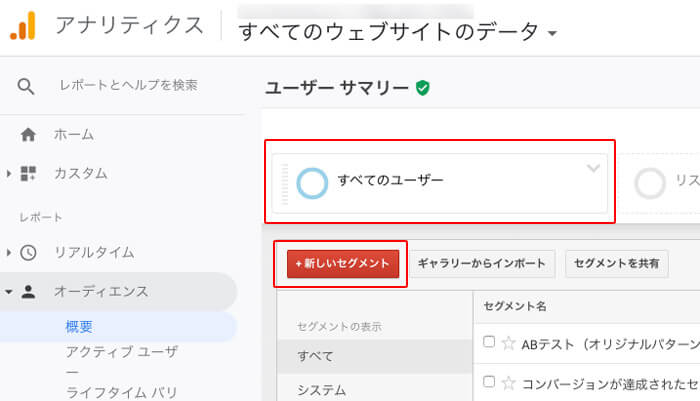
「すべてのユーザー 」→「 +新しいセグメント」をクリック
↓
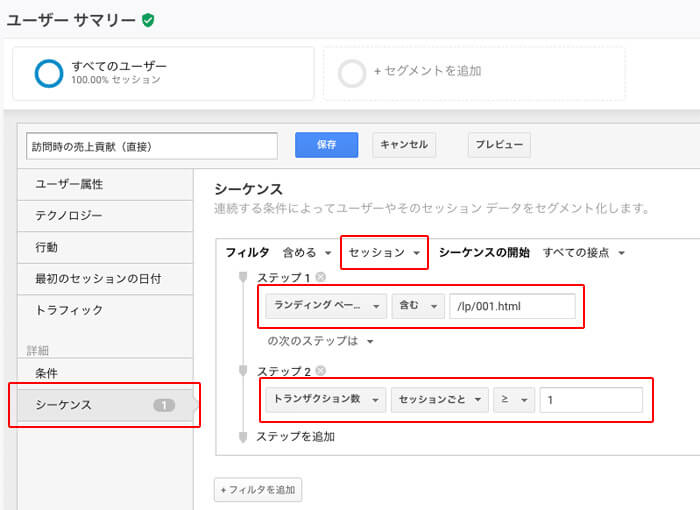
- 直接:「シーケンス」を選び、フィルタ「セッション」を選択。
ステップ1で「ランディングページ」「含む」を選択。「LPのURL」を入力。
ステップ2で「トランザクション数」「セッションごと」「≧」「1」を選ぶ。 - 間接:直接と同様、シーケンスにて設定。設定内容も、直接とほぼ同様。
直接との違いは、フィルタは「セッション」ではなく「ユーザー」を選択、ステップ2の「セッションごと」を「ユーザーごと」に変えるだけ。あとは同じ。
その他、興味深かったのは、出稿している広告バナーがWebサイト上に表示された際、そのバナーをユーザーが実際に見たかどうかを計測する方法。

これは”あるある”ですね。…が、ヒートマップは有料なので導入していない会社も多々ある筈。
その場合、Google広告(旧称 Googleアドワーズ)上で、下記設定を行うことにより、見たか否かを判定することができます。
出稿している広告バナーをユーザーが実際に見たかどうかを計測する方法(Google広告の場合)
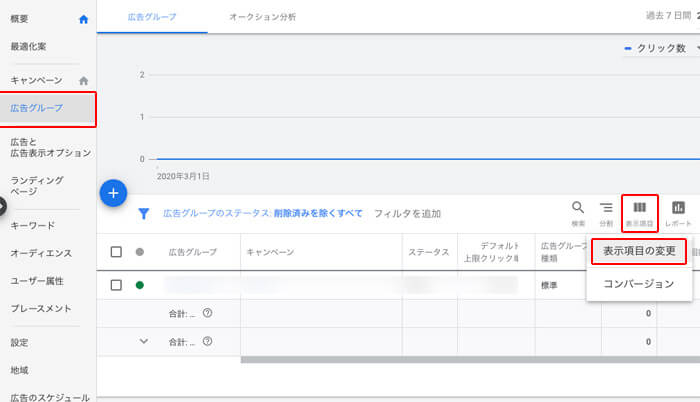
あと、「良い」「悪い」の具体的な指標が数値として明確化されているのもよかった。
例えば…
メルマガの開封率・クリック率について、目指すべきラインは?
開封率は20%、クリック率は4%
ABテスト終了の判断基準、効果の判定は?(Google オプティマイズ利用時)
オリジナルを上回る可能性が「80%」になった時
…とまぁ、このように、経験に裏打ちされた”現場で即座に使える知識”がゴリゴリに掲載されているので、読んでてとにかく楽しかったです。
こちらの本については、できれば実際の画面を見ながら、読み直しを行い、知識の定着を図りたいですね。(まぁ、そんな余裕があるかは分かりませんが…)
そんな感じで。終わりッ!!
(2025/05/17 23:16:07時点 Amazon調べ-詳細)